Vispirms mēģiniet izmantot VPN
- Lai pakalpojumā Fox Sports labotu kļūdu 403, jums ir jāiztīra pārlūkprogrammas kešatmiņa un sīkfaili, jāatspējo paplašinājumi vai jāsazinās ar atbalsta komandu.
- Turpiniet lasīt, lai uzzinātu vairāk par kļūdu un detalizētajiem risinājumiem.

Ja, apmeklējot vietni Fox Sports, radās kļūda 403, šī rokasgrāmata var palīdzēt. Mēs apspriedīsim iespējamos iemeslus un piedāvāsim praktiskus risinājumus, kā to novērst, lai jūs varētu baudīt netraucētu sporta skatīšanās sesiju.
Kas izraisa kļūdu 403?
- Jūsu pārlūkprogrammas kešatmiņa un sīkfaili, vai arī jums nav pietiekamu atļauju.
- Jūsu interneta pakalpojumu sniedzējs ir bloķējis vietni vai serveris ir nepareizi konfigurēts.
- Kā es varu labot kļūdu 403 pakalpojumā Fox Sports?
- 1. Notīriet pārlūkprogrammas kešatmiņu un sīkfailus
- 2. Atspējojiet visus paplašinājumus savā pārlūkprogrammā
Kā es varu labot kļūdu 403 pakalpojumā Fox Sports?
Pirms veikt jebkādas darbības, lai labotu Fox Sports kļūdu 403, veiciet tālāk norādītās sākotnējās pārbaudes.
Kā mēs pārbaudām, pārskatām un vērtējam?
Pēdējos 6 mēnešus esam strādājuši, lai izveidotu jaunu satura veidošanas pārskatīšanas sistēmu. Izmantojot to, mēs pēc tam esam pārveidojuši lielāko daļu rakstu, lai sniegtu faktiskas praktiskas zināšanas par mūsu izstrādātajām ceļvežiem.
Sīkāku informāciju varat lasīt kā mēs pārbaudām, pārskatām un vērtējam pakalpojumā WindowsReport.
- Restartējiet ierīci un maršrutētāju, lai atsvaidzinātu savienojumu, pēc tam mēģiniet izmantot VPN, lai piekļūtu vietnei. Ja varat piekļūt vietnei tagad, sazinieties ar ISP, lai to atbloķētu.
- Vēlreiz pārbaudiet URL, ko izmantojat, lai pārliecinātos, ka izmantojat pareizo, un mēģiniet atvērt vietni inkognito režīmā.
1. Notīriet pārlūkprogrammas kešatmiņu un sīkfailus
- Palaidiet vēlamo pārlūkprogrammu; šeit mēs izmantojam Google Chrome, lai parādītu darbības.
- Noklikšķiniet uz trīs punktu ikona augšējā labajā stūrī un atlasiet Iestatījumi no nolaižamās izvēlnes.
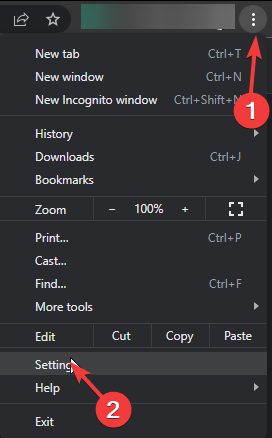
- Izvēlies Privātums un drošība opciju kreisajā rūtī, pēc tam noklikšķiniet uz Dzēst pārlūkošanas datus.
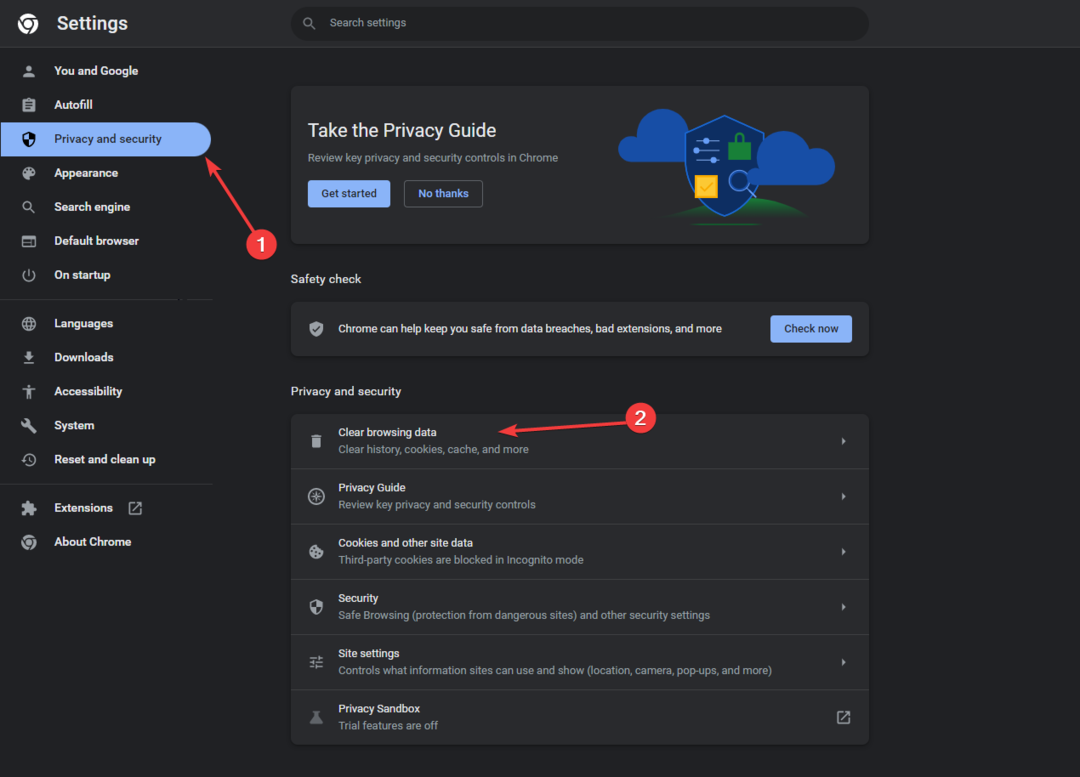
- Priekš Laika diapazons, atlasiet Visu laiku no nolaižamā saraksta, pēc tam atzīmējiet atzīmi blakus Sīkfaili un citi vietnes dati, & Kešatmiņā saglabātie attēli un faili.
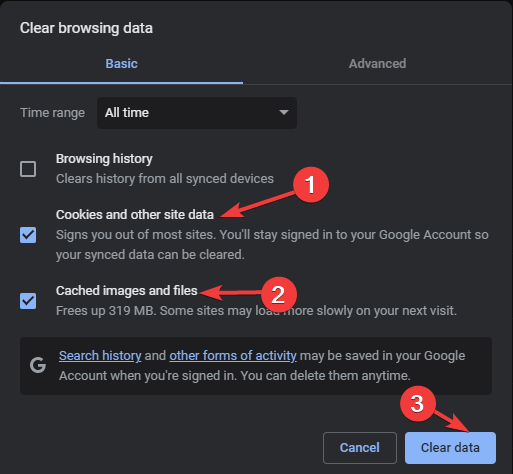
- Klikšķis Izdzēst datus, pēc tam restartējiet pārlūkprogrammu un mēģiniet piekļūt vietnei.
- 5 vienkārši veidi, kā novērst Giffgaff kļūdu 38
- EEZ bāzētie Windows 11 lietotāji jau var saskarties ar reģionam atbilstošām operētājsistēmu politikām
- Kādas ir izplatītākās OAuth2 kļūdas un kā tās novērst
2. Atspējojiet visus paplašinājumus savā pārlūkprogrammā
- Palaidiet vēlamo pārlūkprogrammu; šeit mēs izmantojam Google Chrome, lai parādītu darbības.
- Noklikšķiniet uz trīs punktu ikona augšējā labajā stūrī un atlasiet Paplašinājumi, tad Pārvaldīt paplašinājumus no nolaižamās izvēlnes.
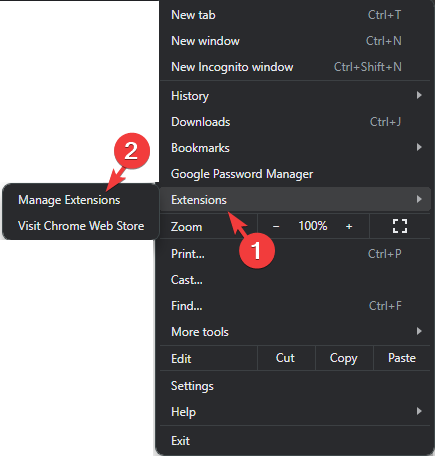
- Tiks parādīts paplašinājumu saraksts. Tagad dodieties uz katru iespējoto paplašinājumu, noklikšķiniet uz blakus esošās pārslēgšanas pogas, lai tos atspējotu un pilnībā noņemtu, un noklikšķiniet uz Noņemt pogu.
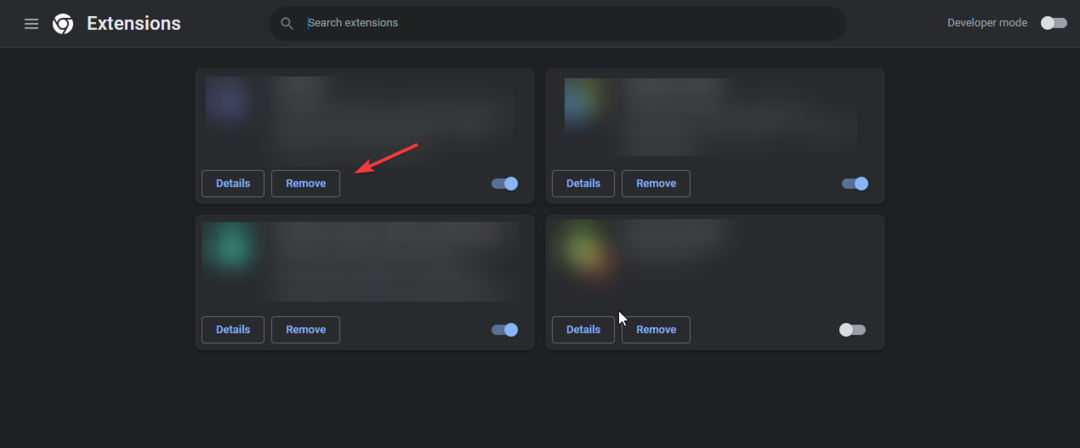
Mācīties kāda veida paplašinājumus jums vajadzētu noņemt, iesakām izlasīt šo detalizēto ceļvedi par nevēlama paplašinājuma atklāšanu pārlūkā Chrome.
Ja neviena no šīm metodēm jums nedarbojas, vispirms mēģiniet izmantot Lietotne Fox Sports Go operētājsistēmai Windows. Tomēr, ja arī tas jums nepalīdz, meklējiet palīdzību Fox Sports atbalsta komandā un izskaidrojiet viņiem problēmu, kā arī veiciet veiktās darbības.
Rezumējot, pārbaudiet vietnes servera statusu un pēc tam pārliecinieties, ka jums ir aktīvs abonements, saderīga ierīce un derīgi akreditācijas dati, lai piekļūtu vietnei.
Pārlūkprogrammas kešatmiņas notīrīšana un traucējošo paplašinājumu atspējošana var novērst daudzas problēmas, tostarp pārlūkprogramma netiek atbalstīta kļūda.
Tomēr, ja savā ierīcē varat piekļūt visam, kas nav vietne, labāk ir pagaidīt kādu laiku, lai no servera puses viss būtu skaidrs.
Vai mēs nokavējām kādu soli, kas jums palīdzēja? Jūtieties brīvi pieminēt to komentāru sadaļā zemāk. Mēs ar prieku to pievienosim sarakstam.

![LABOJUMS: Minecraft iestatījumi netiek saglabāti [Pilnīga rokasgrāmata]](/f/01a3dab8c5b3565b3afff13517dfcce5.jpg?width=300&height=460)